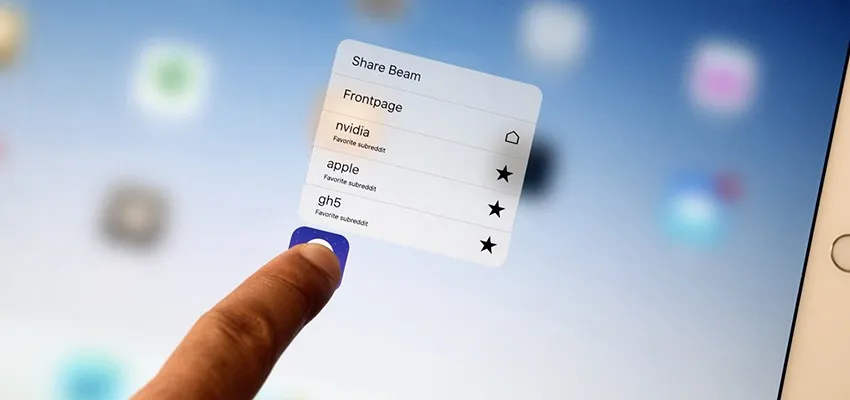Bên cạnh thao tác Peek và Pop cơ bản, còn rất nhiều mẹo hay đầy tính hữu dụng để học cách sử dụng 3D Touch trên iPhone mà có thể bạn chưa biết.
Bên cạnh thao tác Peek và Pop, một số cách sử dụng 3D Touch trên iPhone trong bài viết này sẽ giúp bạn tận dụng được nhiều tính năng của 3D Touch mà có thể bạn chưa biết cũng chưa như chưa từng khám phá qua.
Được trang bị trên thế hệ iPhone 6/6S trở về sau, tính năng 3D Touch trên iPhone trở nên phổ biến với người dùng khi cho phép chọn nhanh các tùy chọn trong ứng dụng mà không phải mở chúng. Bên cạnh điều này, có những cách dùng 3D Touch mà bạn chưa biết như sau:
Bạn đang đọc: Mách bạn cách dùng 3D Touch trên iPhone đơn giản
1. Di chuyển nhanh con trỏ khi nhập liệu
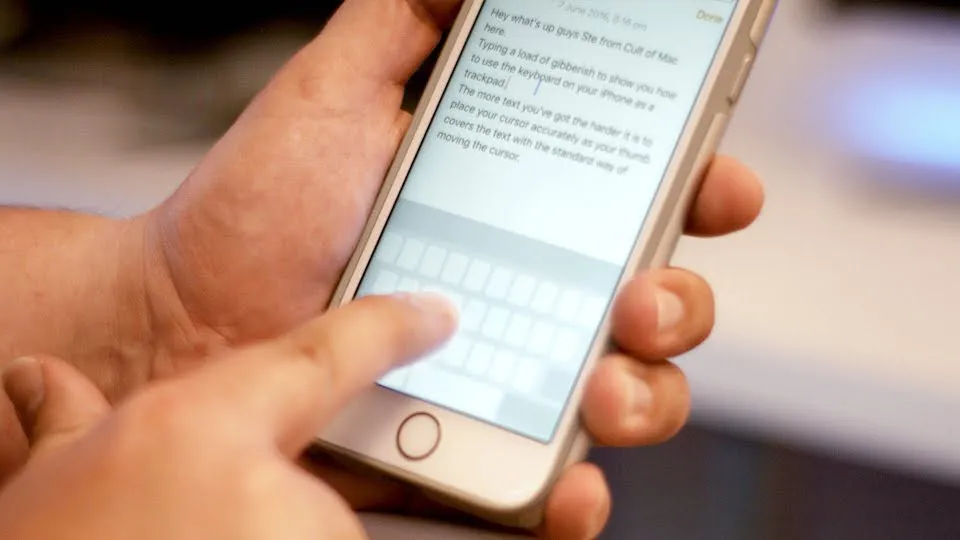
Di chuyển con trỏ khi nhập liệu.
Khi đang nhập văn bản và muốn di chuyển con trỏ đến vị trí mình mong muốn, thay vì phải chạm đến vị trí như cách làm truyền thống, người dùng có thể di chuyển nhanh con trỏ bằng cách nhấn mạnh và di chuyển tay đến vị trí mà bạn muốn thả con trỏ. Cách làm này giúp người dùng có thể di chuyển con trỏ giống hệt như trên bàn rê cảm ứng của máy tính.
2. Xóa tất cả thông báo cùng lúc
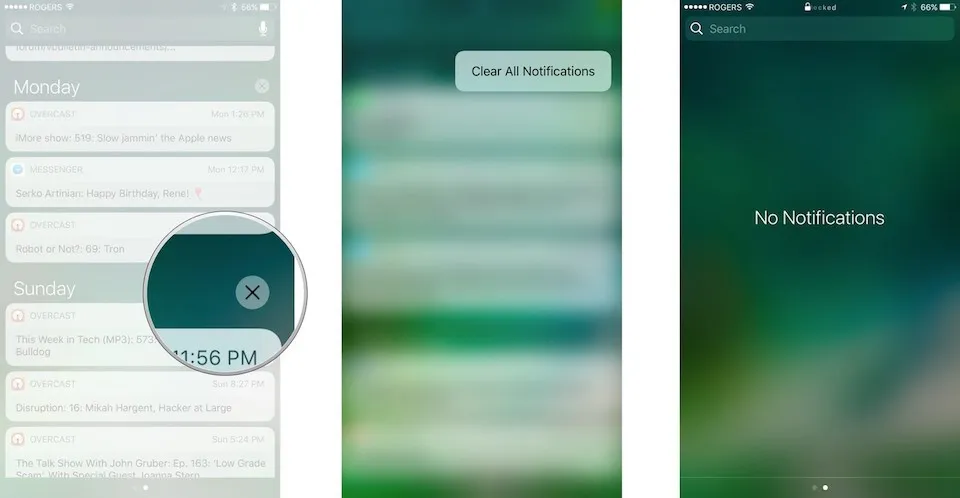
Xóa hết tất cả thông báo cùng lúc.
Mẹo hay sử dụng tính năng 3D Touch trên iPhone tiếp theo mà bạn có thể sử dụng chính là xóa tất cả thông báo cùng lúc thay vì phải xóa từng thông báo như trước đây. Để làm được điều này, bạn chỉ việc vuốt thanh thông báo từ phía trên của màn hình xuống dưới, sau đó nhấn mạnh vào biểu tượng dấu X trên màn hình và chọn “Clear All Notifications” để xóa toàn bộ thông báo.
3. Xem ứng dụng có thông báo trong thư mục trên iPhone
Tìm hiểu thêm: Cách điều chỉnh bảng tin hiển thị trên Pinterest nhanh chóng, đơn giản nhất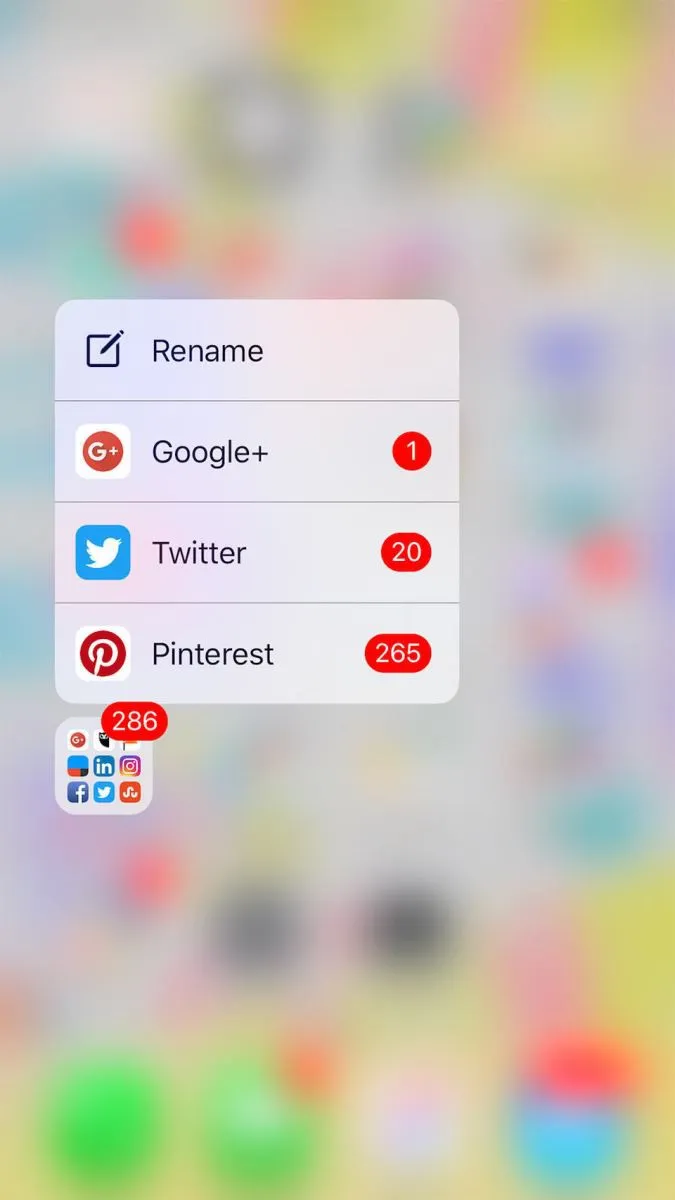
Xem ứng dụng có thông báo trong thư mục trên iPhone.
Khi có thông báo trong một ứng dụng có trong thư mục, người dùng thường phải mở thư mục và tìm đến chính xác ứng dụng đang có thông báo, điều này vốn tốn nhiều thao tác và tốn thời gian. Thay vào đó, người dùng chỉ việc nhấn mạnh vào thư mục đang có thông báo để hiển thị danh sách các ứng dụng có thông báo mới.
4. Ưu tiên tải xuống trong App Store
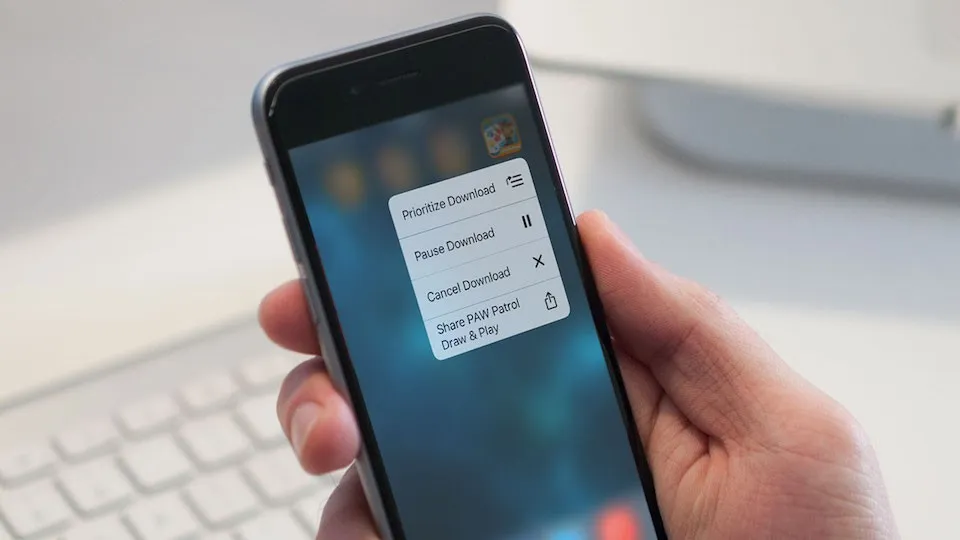
Ưu tiên tải xuống trong App Store.
Nếu đang tải xuống cùng lúc nhiều ứng dụng, người dùng có thể ưu tiên ứng dụng mà mình muốn tải xuống đầu tiên bằng cách nhấn mạnh vào ứng dụng đang tải xuống, chọn “Prioritize Download”. Lúc này, ứng dụng được chọn ưu tiên sẽ được tải xuống đầu tiên, trong khi những ứng dụng còn lại sẽ phải chờ cho quá trình tải ứng dụng ưu tiên hoàn tất.
5. Tải nhanh hình ảnh từ trình duyệt
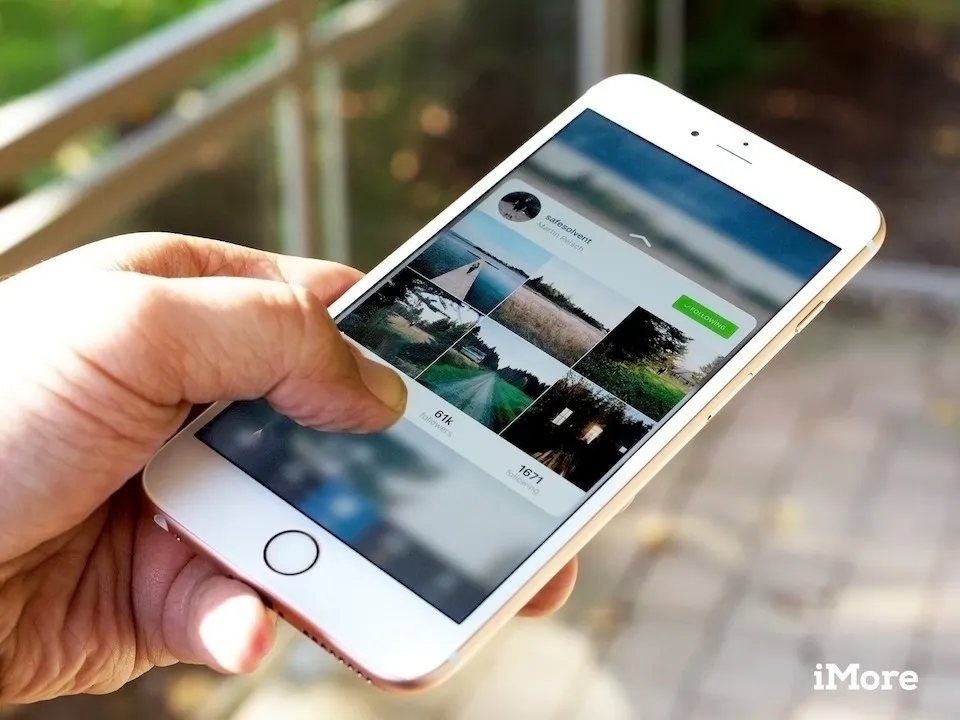
>>>>>Xem thêm: Hướng dẫn giả lập Game Boy Advance trên máy tính PC
Tải nhanh hình ảnh từ trình duyệt.
Khi đang lướt web và muốn tải về một hình ảnh mà mình mong muốn, bạn chỉ việc nhấn mạnh vào hình ảnh, sau đó vuốt lên và chọn Save Image để lưu hình ảnh về điện thoại.
Như vậy với những mẹo hay sử dụng 3D Touch trên iPhone kể trên, hy vọng bạn đã có thể sử dụng hiệu quả hơn tính năng này. Chúc các bạn thực hiện thành công.
Nguyễn Nguyên